一键安装win7,小猪教您小马一键重装win7的方法
- 时间:2018年01月03日 13:59:47 来源:魔法猪系统重装大师官网 人气:17880
弱弱地问一句如果我们的电脑出现系统瘫痪不能使用,经常死机等一系列的问题,这个时候如果找不到具体原因,该怎么去解决呢?答曰:重装系统,没错,最好的办法就是重装系统,那么你们都会那些方法来重装系统呢?小编这里有种一键重装win7系统的方法,有兴趣的用户可以来看看。
电脑在使用长了以后就免不了会发生一些问题,如电脑感染顽固病毒木马,杀毒软件查杀不了;安装系统时间长了硬盘里的碎片越来越多,运行的速度越来越慢的情况,一般的用户都会选择重装系统来解决这些窘境,但是还有部分的用户不知道该怎么操作,为此,小编就给大家带来了小马一键重装win7的方法。
一键安装win7
首先进入小马系统的官网进行下载小马一键重装系统
下载后进行安装即可按照步骤进行重装了
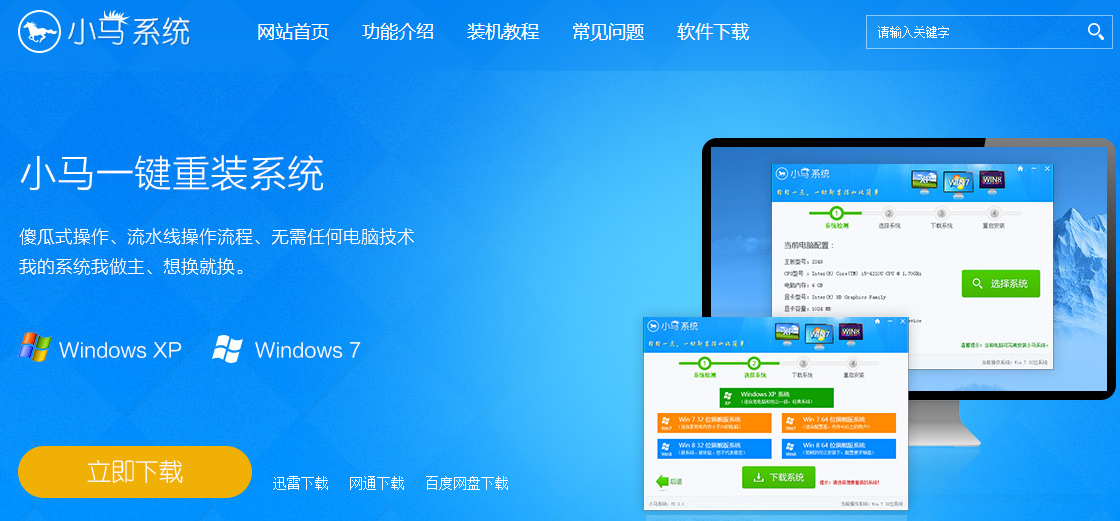
重装系统载图1
打开小马系统对电脑进行系统检测,然后选择“立即重装系统”。
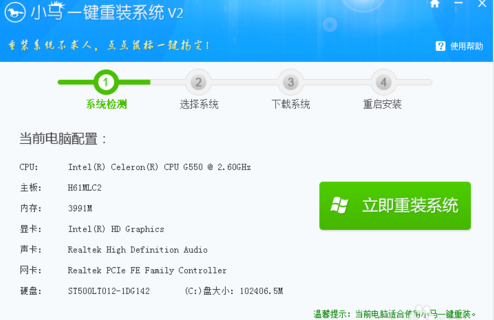
win7载图2
根据您的个人喜好以及电脑的配置选择需要系统,然后点击“选择系统”
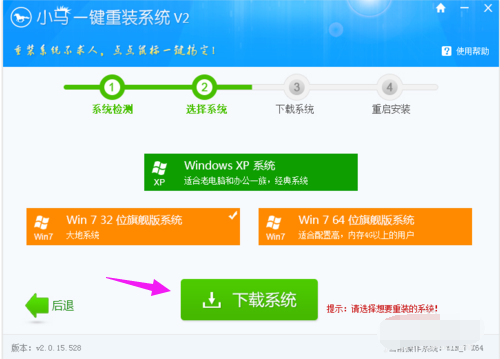
小马载图3
当选择好系统以后,通过点击“下载系统”后就可以进入了系统镜像下载窗口,这时候大家只需要等待下载完成就可以了。
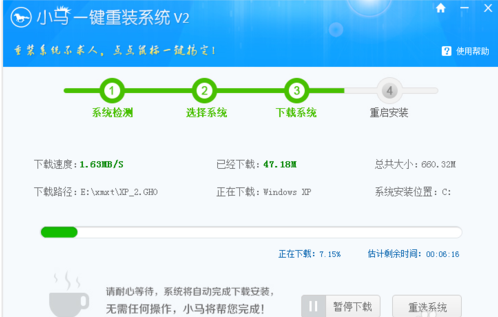
小马载图4
系统下载成功后,小马重装系统将自动进行重启电脑进行重装过程
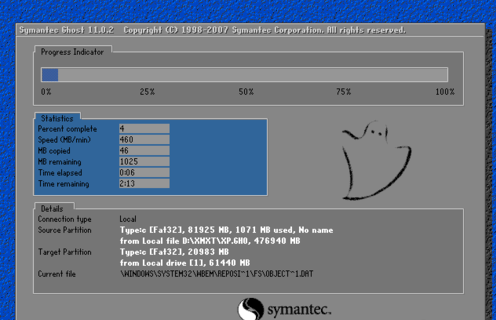
重装系统载图5
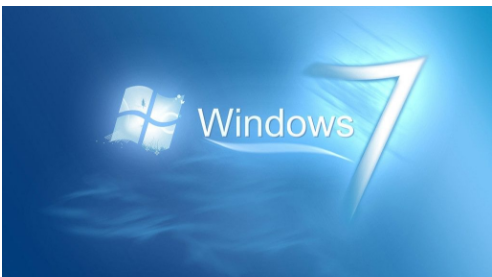
重装系统载图6
以上就是小马一键重装win7的操作方法了。
win7,小马,重装系统,一键重装








